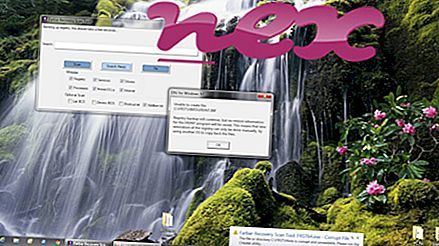Η διαδικασία γνωστή ως VirusBuster Component Management Service ανήκει στο λογισμικό VirusBuster Professional (έκδοση 2006) ή στο VirusBuster Personal (έκδοση 2006) από το VirusBuster Kft (www.virusbuster.hu).
Περιγραφή: Το Vbcmserv.exe δεν είναι απαραίτητο για το λειτουργικό σύστημα Windows και προκαλεί σχετικά λίγα προβλήματα. Το αρχείο vbcmserv.exe βρίσκεται σε έναν υποφάκελο του "C: \ Program Files". Τα γνωστά μεγέθη αρχείων στα Windows 10/8/7 / XP είναι 46.744 bytes (66% όλων των εμφανίσεων) ή 97.568 byte.
Το πρόγραμμα δεν έχει ορατό παράθυρο. Το αρχείο vbcmserv.exe είναι ένα αρχείο υπογεγραμμένο Verisign. Πιστοποιείται από μια αξιόπιστη εταιρεία. Το αρχείο Vbcmserv.exe δεν είναι αρχείο συστήματος των Windows. Το λογισμικό μπορεί να απεγκατασταθεί στον πίνακα ελέγχου. Ως εκ τούτου, η τεχνική αξιολόγηση ασφαλείας είναι 21% επικίνδυνη .
Κατάργηση εγκατάστασης αυτής της παραλλαγής: Εάν θέλετε να καταργήσετε πλήρως το πρόγραμμα, μεταβείτε στον Πίνακα Ελέγχου ⇒ Λογισμικό ⇒ VirusBuster Professional ή VirusBuster Professional 2006 .Συνιστώμενη: Προσδιορίστε τα σχετικά με το vbcmserv.exe σφάλματα
Σημαντικό: Κάποιο κακόβουλο λογισμικό κακόβουλο λογισμικό είναι το ίδιο με το vbcmserv.exe, ιδιαίτερα όταν βρίσκεται στο φάκελο C: \ Windows ή C: \ Windows \ System32. Επομένως, θα πρέπει να ελέγξετε τη διαδικασία vbcmserv.exe στον υπολογιστή σας για να δείτε εάν πρόκειται για απειλή. Σας συνιστούμε το Security Task Manager για την επαλήθευση της ασφάλειας του υπολογιστή σας. Αυτό ήταν ένα από τα κορυφαία επιλογές λήψης του Washington Post και PC World .
Ένας καθαρός και τακτοποιημένος υπολογιστής είναι η βασική προϋπόθεση για την αποφυγή προβλημάτων με το vbcmserv. Αυτό σημαίνει εκτέλεση σάρωσης για κακόβουλο λογισμικό, καθαρισμό του σκληρού σας δίσκου με χρήση προγραμμάτων cleanmgr και sfc / scannow, κατάργηση εγκατάστασης προγραμμάτων που δεν χρειάζεστε πλέον, έλεγχος προγραμμάτων Autostart (χρησιμοποιώντας το msconfig) και ενεργοποίηση της αυτόματης ενημέρωσης των Windows. Να θυμάστε πάντα να εκτελείτε περιοδικά αντίγραφα ασφαλείας ή τουλάχιστον να ορίζετε σημεία επαναφοράς.
Εάν αντιμετωπίσετε ένα πραγματικό πρόβλημα, προσπαθήστε να ανακαλέσετε το τελευταίο πράγμα που κάνατε ή το τελευταίο πράγμα που εγκαταστήσατε πριν εμφανιστεί το πρόβλημα για πρώτη φορά. Χρησιμοποιήστε την εντολή resmon για να προσδιορίσετε τις διαδικασίες που προκαλούν το πρόβλημά σας. Ακόμη και για σοβαρά προβλήματα, αντί για επανεγκατάσταση των Windows, είναι καλύτερα να επισκευάσετε την εγκατάστασή σας ή, για Windows 8 και νεότερες εκδόσεις, να εκτελέσετε την εντολή DISM.exe / Online / Cleanup-image / Restorehealth. Αυτό σας επιτρέπει να επισκευάσετε το λειτουργικό σύστημα χωρίς απώλεια δεδομένων.
Για να μπορέσετε να αναλύσετε τη διαδικασία vbcmserv.exe στον υπολογιστή σας, τα ακόλουθα προγράμματα έχουν αποδειχθεί χρήσιμα: Ο Διαχειριστής εργασιών ασφαλείας εμφανίζει όλες τις εκτελούμενες εργασίες των Windows, συμπεριλαμβανομένων ενσωματωμένων κρυφών διαδικασιών, όπως παρακολούθηση πληκτρολογίου και προγράμματος περιήγησης ή καταχωρήσεις Autostart. Μια μοναδική αξιολόγηση κινδύνου ασφαλείας υποδηλώνει την πιθανότητα να είναι η διαδικασία πιθανό λογισμικό υποκλοπής spyware, malware ή Trojan. Το Malwarebytes Anti-Malware ανιχνεύει και αφαιρεί spyware, adware, trojans, keyloggers, κακόβουλα προγράμματα και ιχνηλάτες για ύπνο από τον σκληρό σας δίσκο.
keyblo.exe nlv3mod.exe homepgui.exe vbcmserv.exe msnmon.exe egisservice.exe pcmechanicpm.exe hdrexpose3service.exe tc.exe par2.exe tomcat7w.exe